
Instagram බොහෝ කලක සිට ඡායාරූප පමණක් සුපුරුදු සමාජ ජාලයෙන් ඔබ්බට ගොස් ඇත. බොහෝ පරිශීලකයින් සඳහා, මෙය බ්ලොග්කරණය, භාණ්ඩ, වෙළඳ දැන්වීම් සේවා විකිණීම සඳහා වේදිකාවකි. නරඹන්නා Instagram හි රූපය පමණක් නොව පා text යේද යන්න ද තේරුම් ගැනීම වැදගත්ය - මෙය කළ හැක්කේ සෑම සිතුවිල්ලක්ම එකිනෙකාගෙන් වෙන්ව ඇත්නම් පමණි. වෙනත් වචන වලින් කිවහොත්, වාර්තාව ඡේදවලට බෙදිය යුතුය.
Instagram වෙත ඡේද එකතු කරන්න
සංසන්දනය කිරීම සඳහා, ඉන්ස්ටග්රෑම් හි ඇති ප්රකාශනයක් ප්රේරිතයන් සහ ඔවුන් නොමැතිව ඇති බව පෙනේ. වම් පසින් ඔබ තර්කානුකූලව වෙන්වීමකින් තොරව පා text ය ශක්තිමත් වන රූපය බලන්න. එවැනි තනතුරක් යනු සෑම පා er කටම අවසානය දක්වා ප්රගුණ කිරීමට නොහැකි වනු ඇත. දකුණු පසින්, ප්රධාන කරුණු එකිනෙකාගෙන් වෙන් කරනු ලබන අතර, එය පටිගත කිරීම පිළිබඳ සංජානනය සරල කරයි.
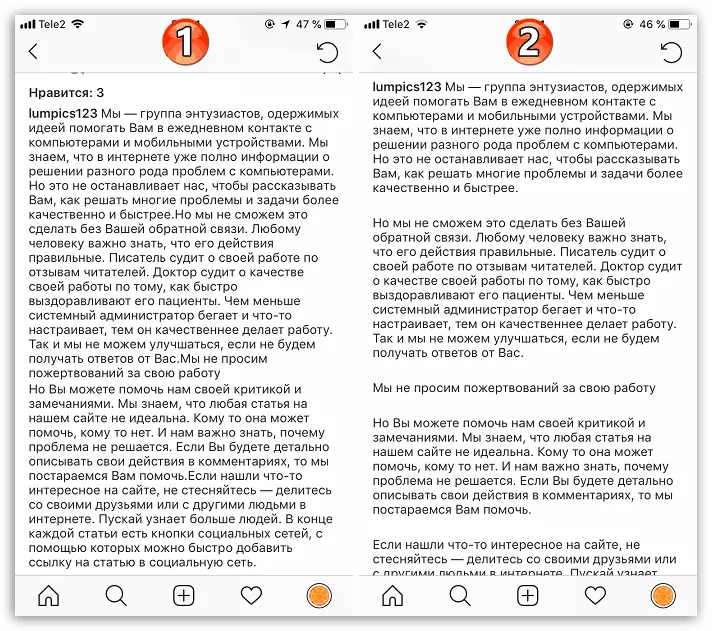
ඔබ පා text ය ඉන්ස්ටග්රෑම් සංස්කාරක වෙත කෙලින්ම ලියාපදිංචි කරන්නේ නම්, වෙන්වීම ඇතුළත් කිරීමේ හැකියාව නොමැතිව එය එක් round න රෙද්දක් ගසනු ඇති බව සැලකිල්ලට ගන්න. කෙසේ වෙතත්, ඉන්ඩෙන්ට්ස් එක් කරන්න සරල ක්රම දෙකක් විය හැකිය.
ක්රමය 1: විශේෂ ඉඩ
මෙම ක්රමයේදී, ඡේදවල ඇති ඡේදවල ඇති පෙළ Instagram සංස්කාරකයට කෙලින්ම බෙදිය හැකිය. මෙය සිදු කිරීම සඳහා, ඔබට නිවැරදි ස්ථානවල විශේෂ ඉඩක් ඇතුළත් කිරීමට අවශ්ය වනු ඇත.
- දුරකථන ක්ලිප් පුවරුවෙහි ඇති විශේෂ ඉඩ පිටපත් කරන්න, එය පහත පේළිය පෙන්වනු ලැබේ. පහසුව සඳහා එය වර්ග වරහන් වල තබා ඇති බැවින් ඒවා තුළ ඇති සංකේතය කෙලින්ම පිටපත් කරන්න.
[⠀] - විශේෂ පරතරය
- පළමු ඡේදය අවසන් වූ වහාම, අමතර ඉඩක් මකන්න (එය සපයන්නේ නම්).
- නව නූලට යන්න (මේ සඳහා iPhone හි "Enter" යතුර සපයා ඇති අතර කලින් පිටපත් කළ ඉඩක් එක් කරන්න.
- නව නූලට ආපසු යන්න. ඒ හා සමානව, අවශ්ය ඡේද ගණන ඇතුළත් කරන්න, ඉන්පසු වාර්තාව සුරකින්න.
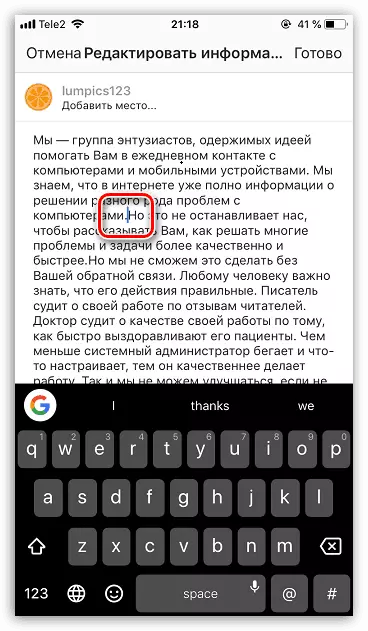
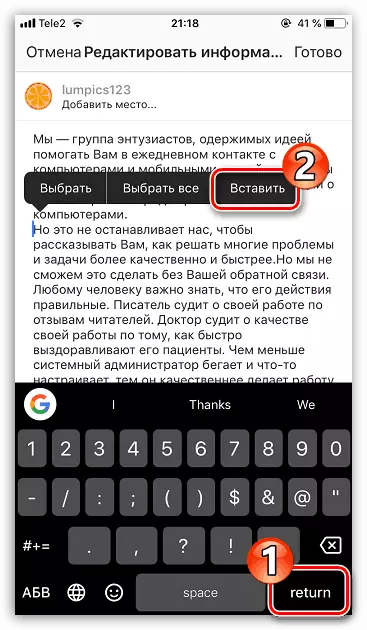
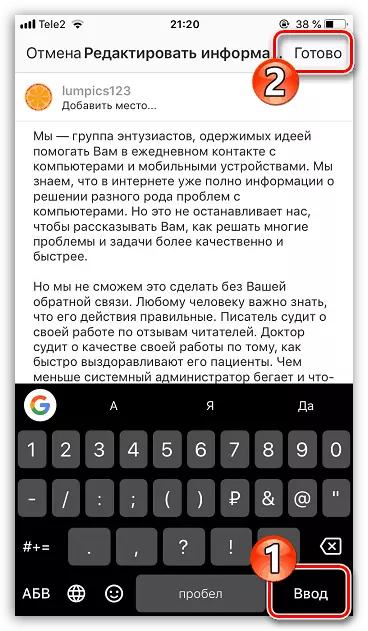
සටහන: විශේෂ ඉඩක් පිටපත් කිරීමට ඔබට මේ මොහොතේ අවස්ථාව නොමැති නම්, පෙළ කොටස් අංශයක් ලෙස සේවය කරන වෙනත් චරිත මගින් එය පහසුවෙන් ප්රතිස්ථාපනය කළ හැකිය: ලකුණු, ඩෑෂ්ගේ මනස හෝ ආතති සිතන හෝ ආතතිය ඊ.ඕ.කෝෂන් පවා.

ක්රමය 2: විදුලි පණිවුඩ බොට්
Instagram හි වැඩ කරන චරිත සමඟ සූදානම් කළ පෙළ ලබා ගැනීම සඳහා අතිශයින්ම පහසු ක්රමයකි. ඔබට අවශ්ය වන්නේ විදුලි පණිවුඩ බොට් @ text4instabot සම්බන්ධ කර ගැනීමයි.
- විදුලි පණිවුඩ ධාවනය කරන්න. සම්බන්ධතා පටිත්ත වෙත යන්න. ගණන්වලදී "සම්බන්ධතා සහ මිනිසුන්" විසින් සොයන්න "," පෙළ 4instabot "බොට්ගේ නම ඇතුළත් කරන්න -" පෙළ 4instabot ". පළ වූ පළමු ප්රති result ලය විවෘත කරන්න.
- ආරම්භ කිරීමට, ආරම්භක බොත්තම තෝරන්න. ඊට ප්රතිචාර වශයෙන්, කුඩා උපදෙස් ලැබෙන්නේ සාමාන්ය ඡේදවලට බෙදූ පෙළ බොට් සකස් කළ පෙළ යැවීම ඔබට ප්රමාණවත් බව වාර්තා වේ.
- සංවාද කොටුවට කලින් සාදන ලද පා text යක් ඇතුළත් කරන්න, ඉන්පසු පණිවිඩයක් යවන්න.
- ඊළඟට ඔබ පරිවර්තනය කළ පෙළ සමඟ පැමිණෙන පණිවිඩයක් ලැබෙනු ඇත. ක්ලිප් පුවරුවට පිටපත් කිරීම ඔහුගේ හා අවශ්යය.
- Instagram විවෘත කරන්න සහ නිර්මාණය කිරීමේ අදියරේදී (සංස්කරණය) ප්රවේශය ප්රකාශයට පත් කරන්න. වෙනස්කම් සුරකින්න.
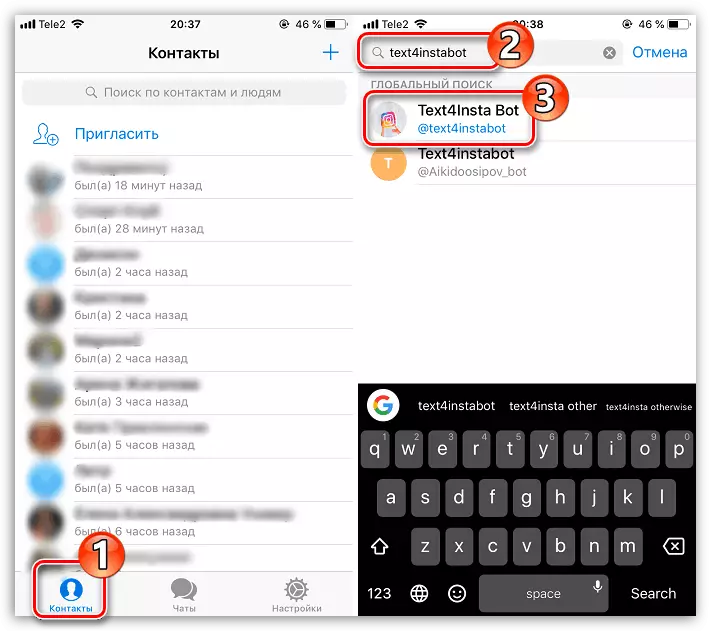
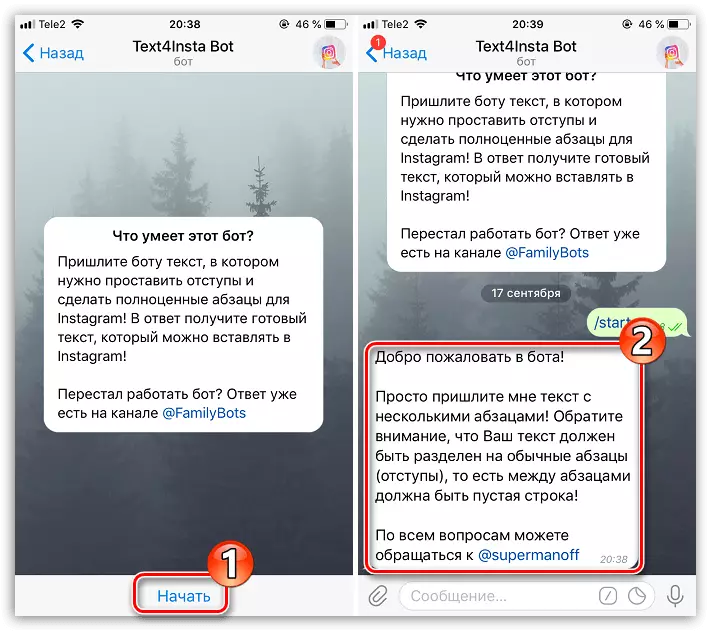

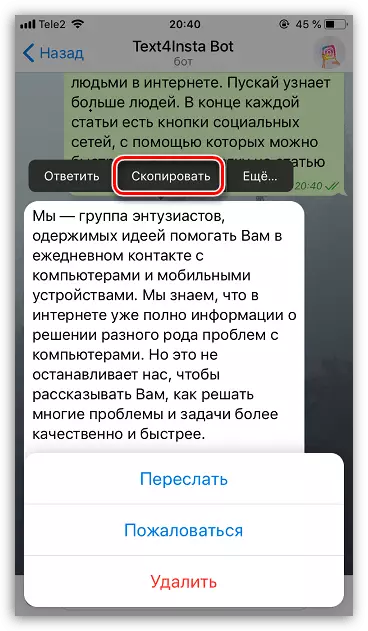
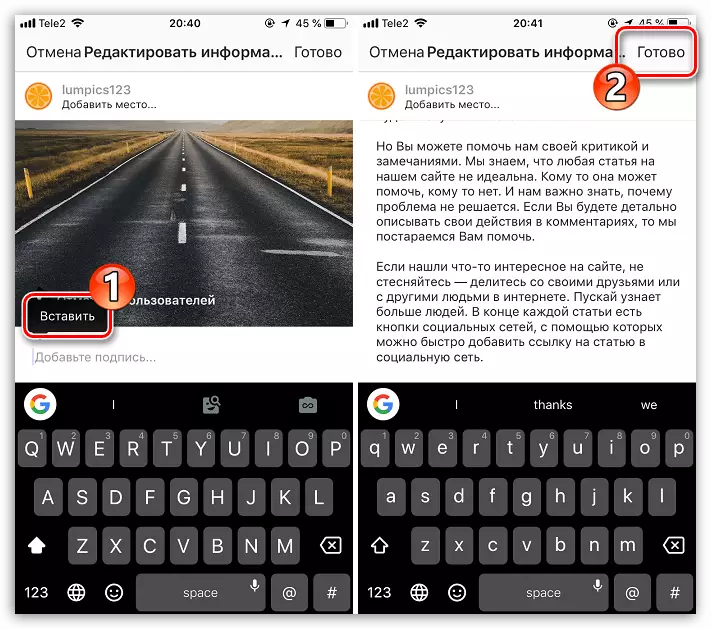
අපි ප්රති result ලය බලමු: සියලුම වෙන්වීම් නිවැරදිව දර්ශනය වේ, එයින් අදහස් කරන්නේ බොට් සැබවින්ම ක්රියා කරන බවයි.

ලිපියේ දක්වා ඇති ක්රමය ලිපියේ Instagram හි පටිගත කිරීම පහසු වන අතර ව්යුහගත සරල හා මතක තබා ගත හැකි වේ. කෙසේ වෙතත්, සිත්ගන්නාසුලු අන්තර්ගතය ගැන ඔබට අමතක වුවහොත් නිසි බලපෑම එසේ නොවනු ඇත.
